将联系表格添加到您的 WordPress 网站使用户能够联系查询和业务建议。 但是,如果您不使用 客户关系管理 (CRM) 解决方案,您可能会失去潜在的潜在客户。 幸运的是,您可以使用以下方法轻松地将您的联系表格与 CRM 配对 联系表格 7 和 佐霍.
在这篇文章中,我们将了解将 Contact Form 7 与 Zoho 集成的好处。 然后,我们将通过三个简单的步骤向您展示如何做到这一点。 让我们开始吧!
将 Contact Form 7 与 Zoho CRM 集成的好处
联系表格 7 是最受欢迎的之一 WordPress 联系表格插件. 它使您能够为您的站点构建各种自定义表单:
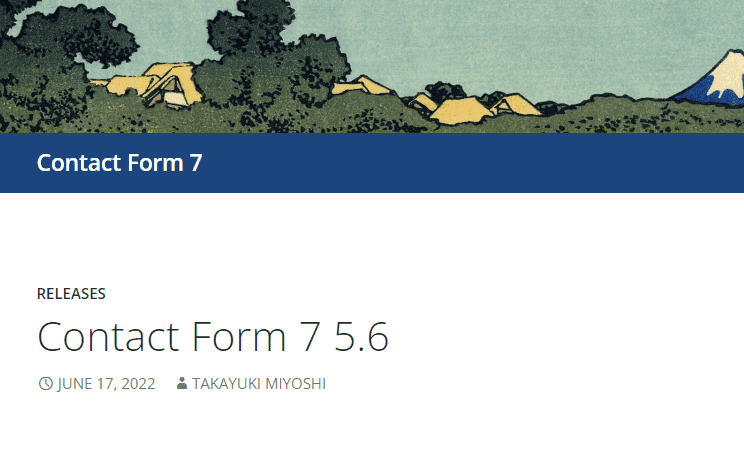
使用联系表 7,您可以输入您的 企业电子邮件地址 作为发件人并使用您最喜欢的电子邮件客户端回复您的消息。 此设置将帮助您为公司树立更专业的形象。 迪维也 与联系表 7 集成 以获得更多的设计控制。
要充分利用 Contact Form 7,您可以考虑将其与 佐霍. 这是一个强大的 客户关系管理工具 这可以帮助您更有效地产生潜在客户并管理您的联系人:
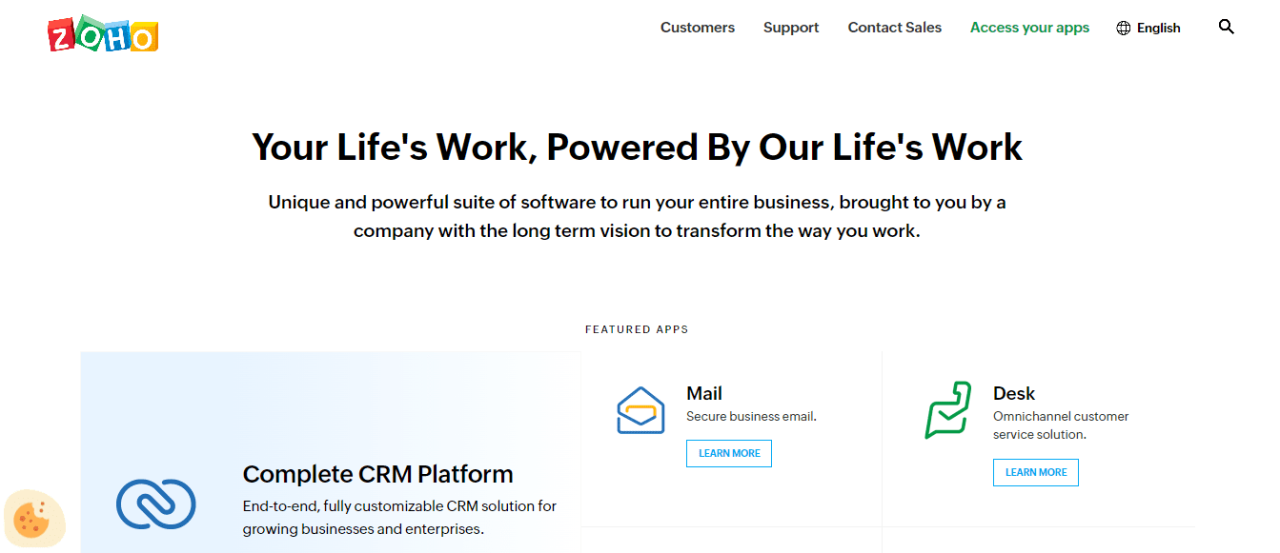
将 Contact Form 7 与 Zoho 集成可让您同步您的 用户数据 并使用 CRM 工具组织您的潜在客户。 例如,您可以将联系人分类为最近创建的潜在客户、转换的潜在客户等。
如果您运行远程团队,这种集成可能会有所帮助。 通过您的联系表格收到消息后,您可以将该潜在客户分配给相应的员工或部门。 Zoho 促进 团队协作 这样您的公司就可以交付 更好的客户服务 并推动更多转化。
如何将 Contact Form 7 与 Zoho CRM 集成(分 3 步)
不幸的是,Contact Form 7 本身并不支持与 Zoho CRM 的集成。 但是,您可以使用插件,例如 Contact Form 7 和 Zoho CRM 的集成 连接这两个工具:
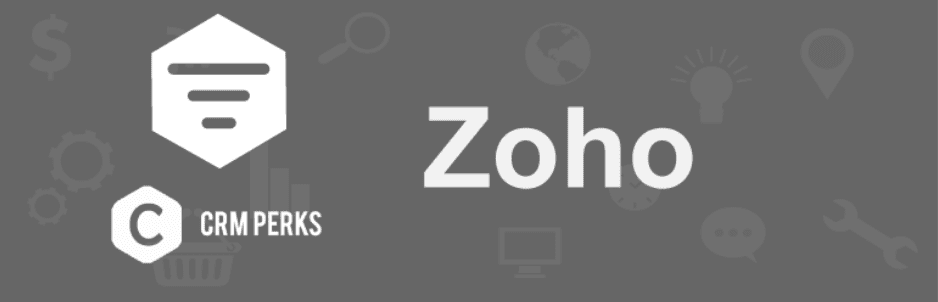
此插件可让您将通过 Contact Form 7 提交的消息发送到您的 Zoho 帐户。 幸运的是,它也很容易设置。
对于本教程,您需要在您的站点上安装并激活 Contact Form 7 和 Integration for Contact Form 7 和 Zoho CRM。 您还需要创建一个 Zoho 帐户(您可以免费开始使用)。
登录后,系统会要求您选择产品。 确保选择 CRM。
第 1 步:在 WordPress 中添加您的 Zoho 帐户
将 Contact Form 7 和 Zoho CRM 的集成添加到您的站点后,您将在仪表板中看到一个名为 Zoho 的新菜单项。 单击它并导航到 Zoho Accounts 选项卡:
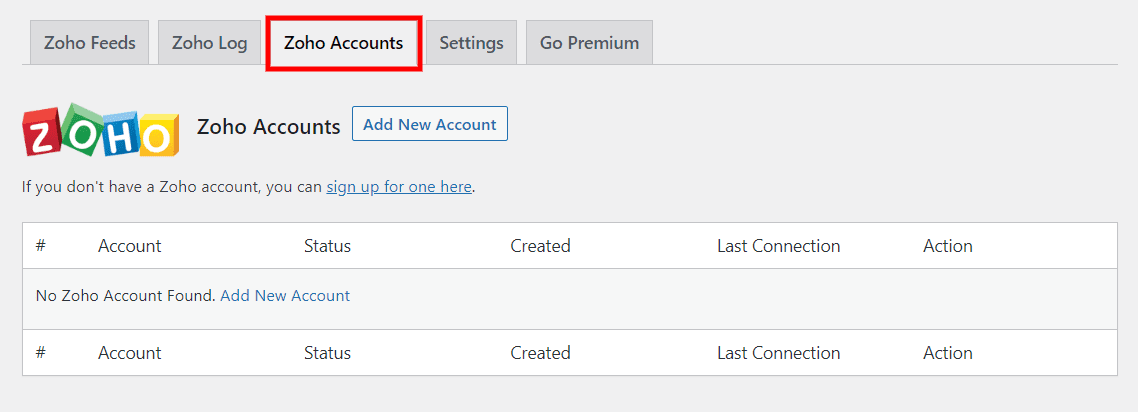
然后,选择添加新帐户。 您将被要求提供有关您的 Zoho 账户的一些信息,包括账户名称、数据中心和 Zoho 服务类型(我们使用的是 Zoho CRM):
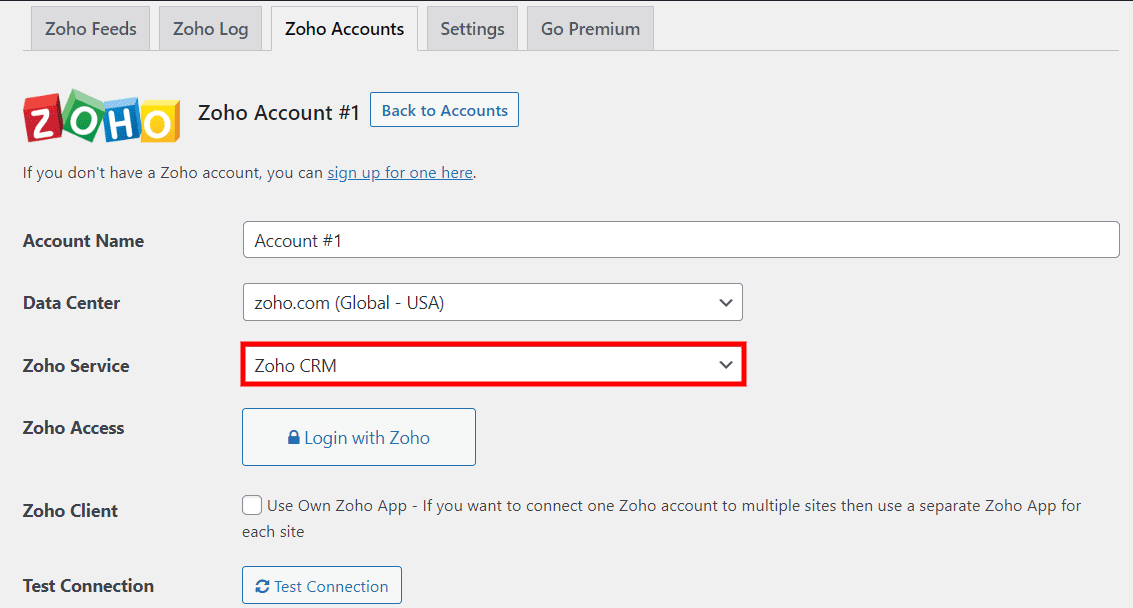
如果您单击使用 Zoho 登录按钮,您可以简单地登录到您的帐户:
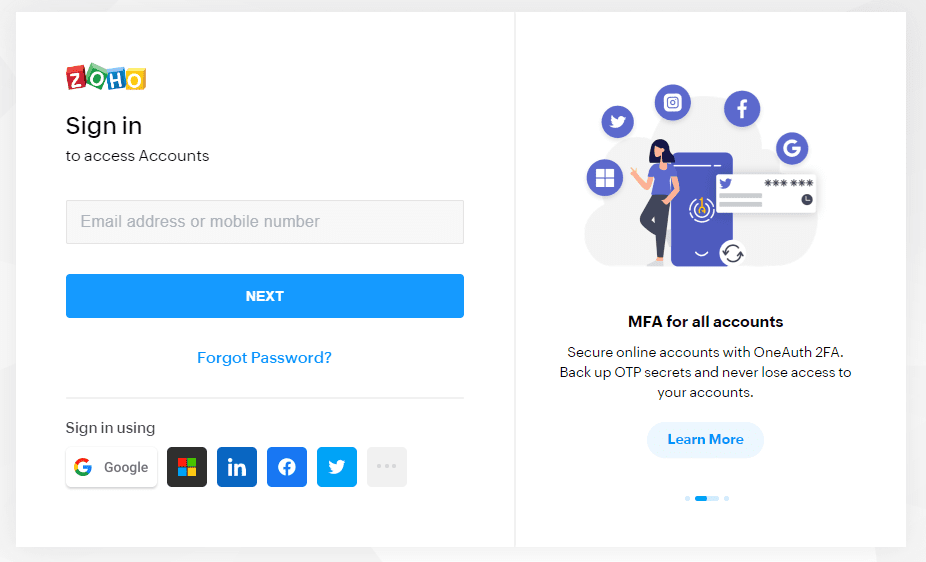
然后 Zoho CRM 将要求访问您的用户数据。 继续并单击接受:
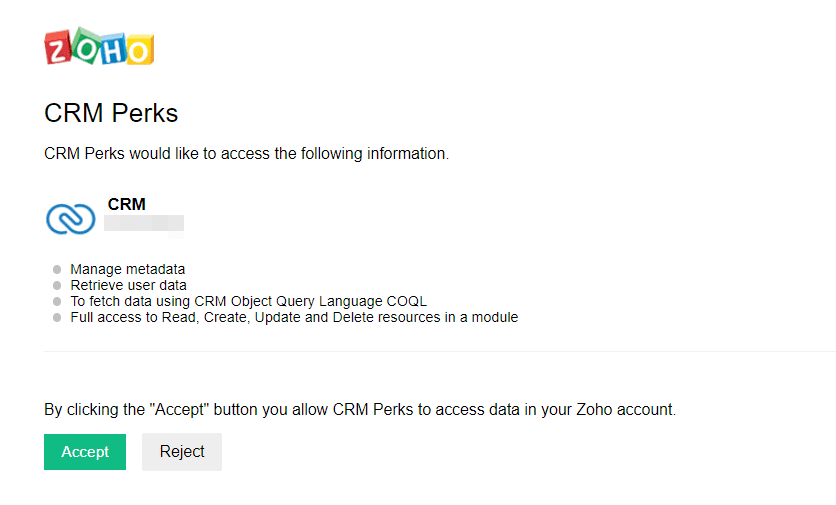
然后您将被重定向到您的 WordPress 仪表板,您将在其中看到一条成功消息:
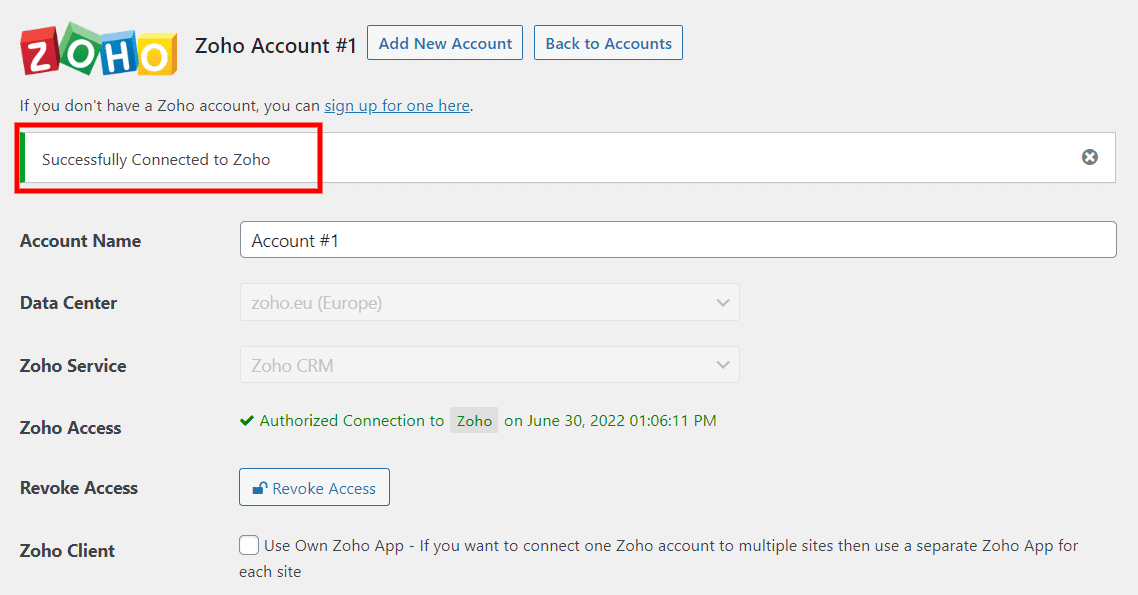
如果您收到 invalid_code 错误,请确保您选择了正确的数据中心。 例如,如果您位于欧洲,则需要选择 zoho.eu。 然后,保存您的更改并重试。
步骤 2:创建 Zoho Feed
接下来,您需要创建 Zoho 提要。 换句话说,您将使用联系表单连接您的 Zoho 帐户。
在您的 WordPress 仪表板中,导航至 Zoho > Zoho Feeds 并选择添加新的:
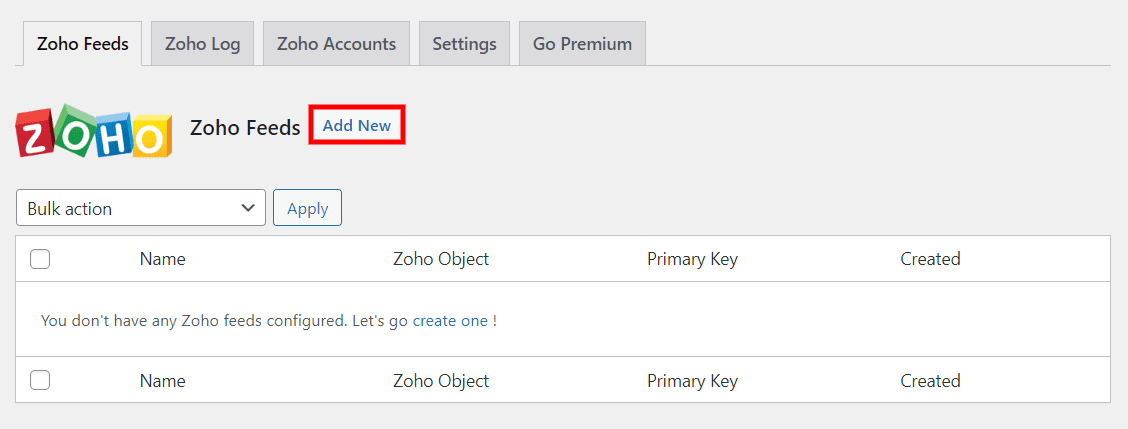
接下来,您需要输入提要的名称并选择 Zoho 账户。 您还必须选择一个联系表格:
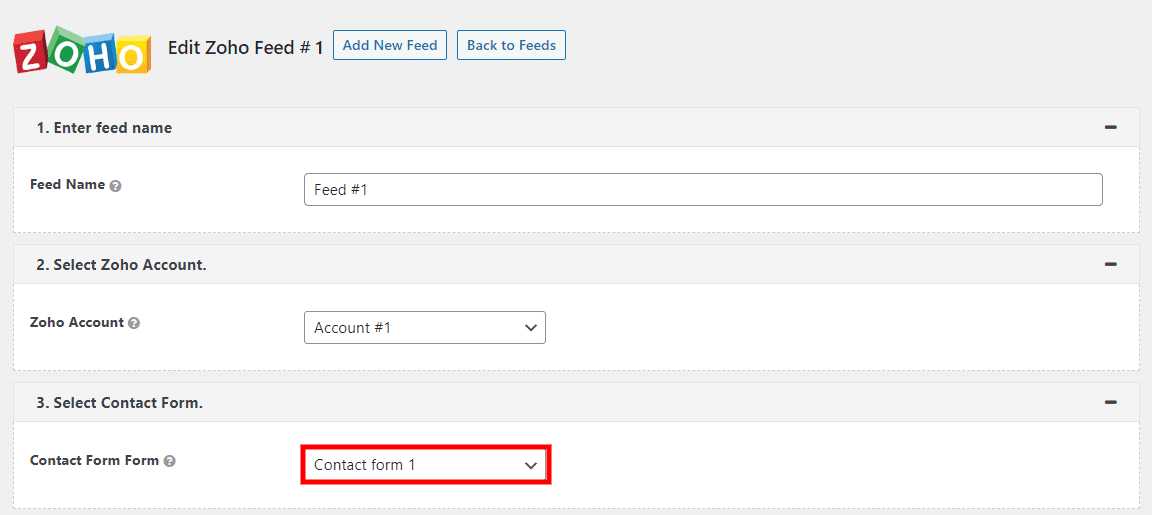
选择表单后,插件将要求您从菜单中选择 Zoho 对象。 对象是 CRM 的特定区域,包括会议、帐户、电话、项目等。 对于本教程,您可以选择潜在客户:
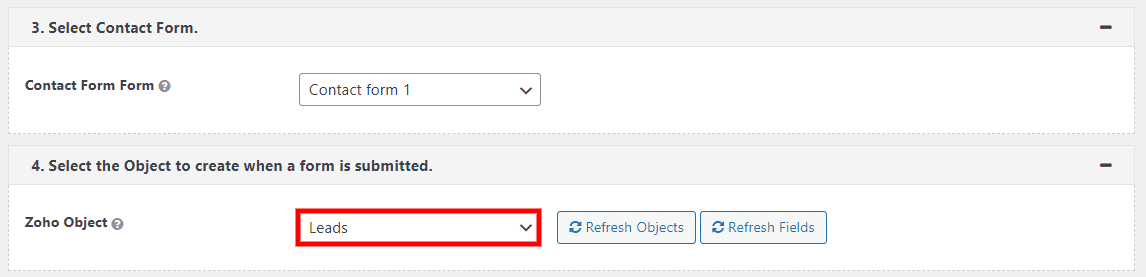
然后,您需要将您的表单字段与您的 Zoho 潜在客户对应的字段链接起来。 此连接将使插件能够同步您的数据。
例如,您的潜在客户页面在您的 Zoho 账户中可能如下所示:
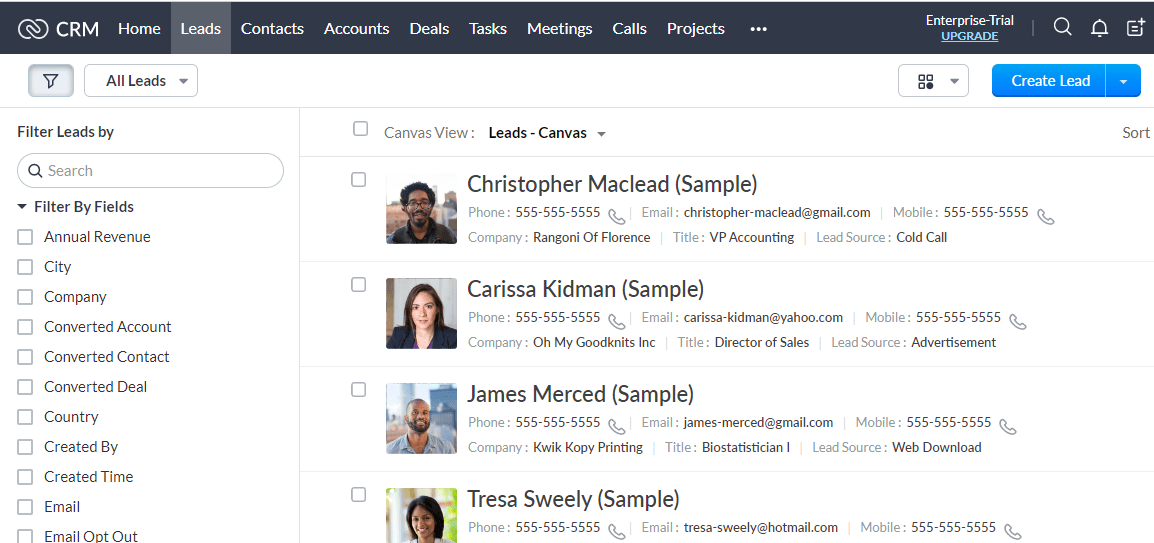
在屏幕的左侧,您将看到可用于过滤潜在客户的字段列表。 您可以将其中一些字段连接到您站点的联系表单中的字段。
例如,您可以选择 Zoho 帐户中的电子邮件字段并将其与联系表单中的您的电子邮件字段配对:
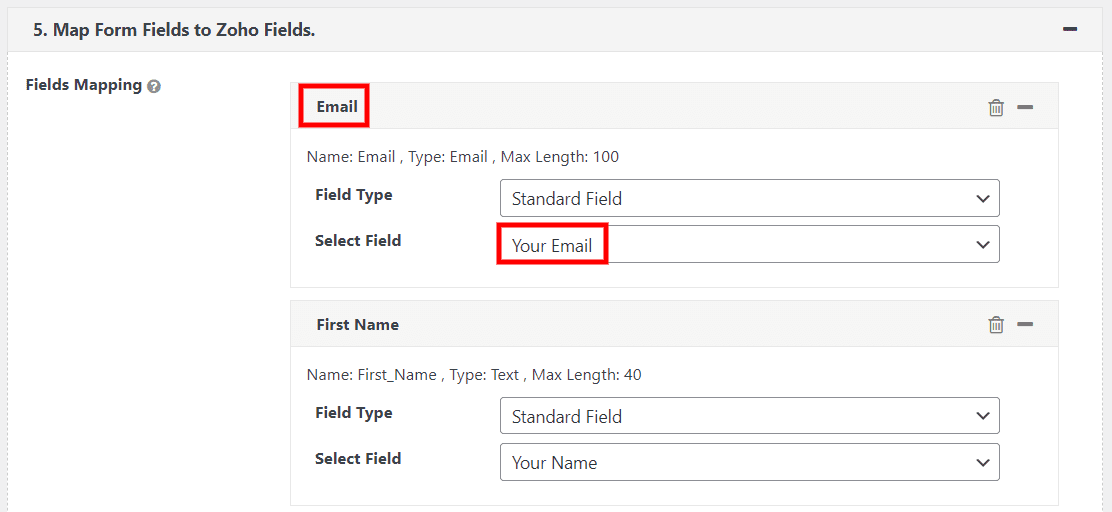
这样,当用户在您网站上的联系表单中输入他们的电子邮件地址时,该信息将显示在您的 Zoho Leads 页面上的相应字段中。 您可以根据需要映射任意数量的字段。
您还可以选择仅将手动批准的条目导出到 Zoho。 此外,您可以设置选择加入条件,以便仅导出满足特定条件的条目:

最后,你可以配置一些额外的设置,比如设置一个主键:
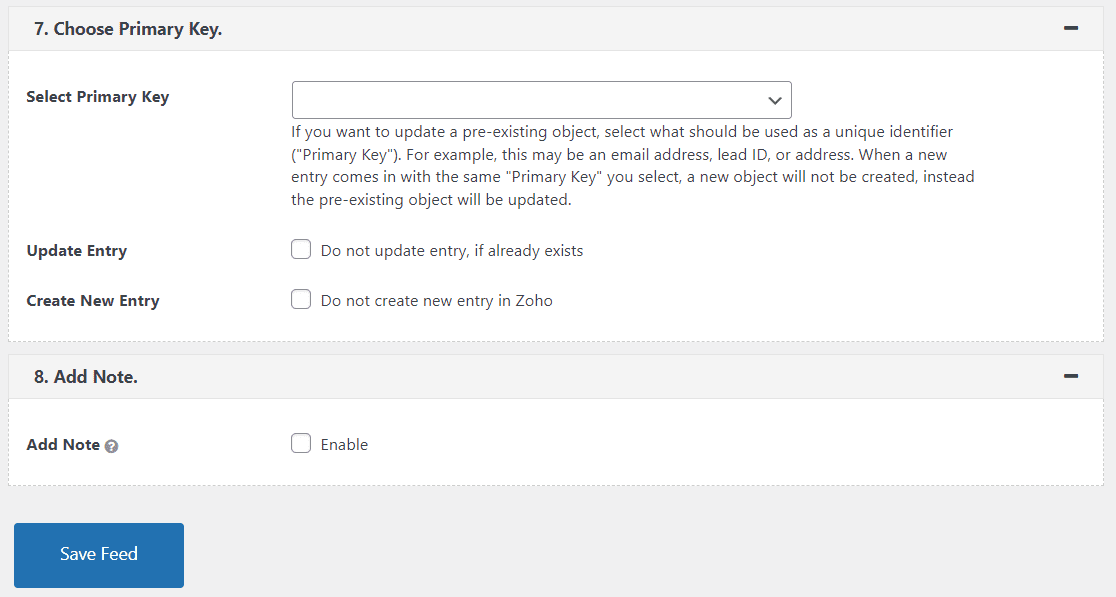
准备好后,单击保存提要。 Contact Form 7 现在与 Zoho 完全集成。
第 3 步:测试您的联系表 7 和 Zoho 集成
最后,是时候进行快速测试以确保一切正常。 首先,您需要导航到前端的联系表并提交条目。
然后,在您的 WordPress 仪表板中,转到 Zoho > Zoho Log 以查看您的条目是否已在 CRM 中注册:
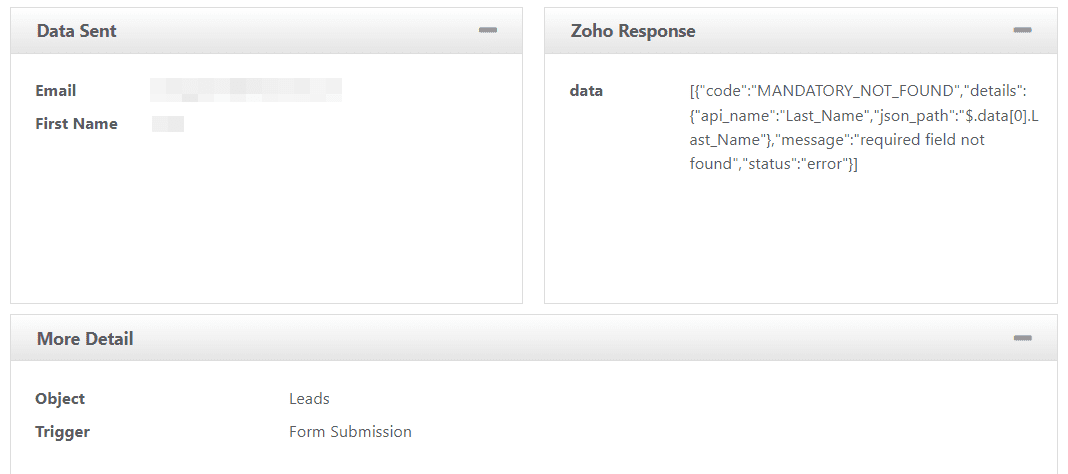
在这里,您将能够查看您在上一步中映射的字段。 就是这样 — 您现在可以开始使用 Contact Form 7 和 Zoho CRM 生成潜在客户!
结论
Zoho 等 CRM 工具使您能够管理通过您的 WordPress 网站获得的任何潜在客户。 如果您使用 Contact Form 7,您可以使用 Contact Form 7 和 Zoho CRM 的集成 插入。
在这篇文章中,我们向您展示了如何集成这两个强大的工具:
- 在 WordPress 中添加您的 Zoho 帐户。
- 创建 Zoho 订阅源。
- 测试您的集成。
您对将 Contact Form 7 与 Zoho CRM 集成有任何疑问吗? 在下面的评论部分让我们知道!
